Cách khắc phục lỗi Fall Guys: Ultimate Knockout VCRUNTIME140.dll?
Trong bài viết này, chúng tôi sẽ cố gắng giải quyết lỗi "VCRUNTIME140.dll" mà người chơi Fall Guys: Ultimate Knockout gặp phải khi mở trò chơi.

Fall Guys: Người chơi Ultimate Knockout gặpphải lỗi "không tìm thấy VCRUNTIME140.dll. " sau khi mở trò chơi và quyền truy cập của họ vào trò chơibị hạn chế. Nếu đang gặpphải vấn đề như vậy,bạn có thể tìm ra giảiphápbằng cách làm theo các gợi ýbên dưới.
Fall Guys: Lỗi Ultimate Knockout VCRUNTIME140.dll là gì?
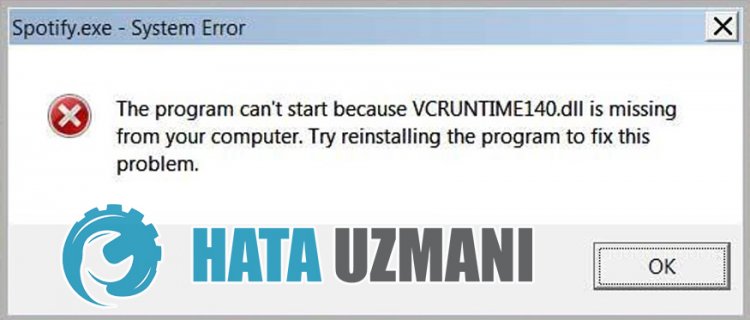
Lỗi này là do thư viện .NET Framework và VCRedist không có sẵn trong hệ điều hành Windows. Thông thường, thư việnphần mềm này không được cài đặt trong hệ điều hành Windows. Đối với điều này, chúng tôi có thể thực hiện quá trình cài đặt trên hệ điều hànhbằng cách tải xuống góiphụ trợ từ trang của Microsoft. Thư viện không có trên máy tính này có thể so sánh với các lỗi khác nhau trongbất kỳ chương trình hoặc trò chơi nào.
Fall Guys: Cách khắcphục lỗi VCRUNTIME140.dll Ultimate Knockout
Chúng tôi có thể giải quyết vấn đềbằng cách làm theo các đề xuấtbên dưới để khắcphục lỗi này.
1-) Kiểm tra các khuôn khổ
Việc không có khung Windows trên máy tính củabạn có thể gây ra nhiều lỗi khác nhau trong trò chơi. Do đó, máy tính củabạnphải có các ứng dụng DirectX, .NET Framework, VCRedist.
- Nhấp để Tải xuống Khung .NET Hiện tại.
- Nhấp để tải xuống VCRedist đã cập nhật.
- Nhấp để Tải xuống DirectX Hiện tại
Sau khi thực hiện cập nhật,bạn có thể khởi động lại máy tính của mình và chạy trò chơi và kiểm tra xem sự cố vẫn tiếp diễn.
2-) Sửa lỗi Windows
Các tệp trong Windowsbị hỏng hoặcbị hỏng, có thể dẫn đến nhiều lỗi khác nhau. Đối với điều này, chúng tôi sẽ chia sẻ hai khối mã vớibạn và cố gắng quét và sửa chữa các tệpbị hỏng hoặcbị hỏng.
Thực hiện quét SFC
Tệpbị hỏng hoặcbị hỏng xảy ra trong tệp Windows có thể gây ra nhiều mã lỗi. Đối với điều này, chúng tôi sẽ chobạnbiết một số cách để giải quyết vấn đề.
- Nhập " cmd " vào màn hìnhbắt đầu tìm kiếm và chạy với tư cách quản trị viên.
- Nhập " sfc / scannow " trong màn hình nhắc lệnh mở ra và nhấn enter.
Sau quá trình này, các tệpbị lỗi hoặcbị hỏng sẽ được quét và các chỉnh sửa sẽ được thực hiện. Không tắt hoặc khởi động lại máy tính củabạn cho đến khi quá trình hoàn tất. Sau quá trình này, hãy thực hiện một đề xuất khác.
Thực hiện quét DISM
- Nhập " cmd " vào màn hìnhbắt đầu tìm kiếm và chạy với tư cách quản trị viên.
- Nhập các lệnh sau vào màn hình dấu nhắc lệnh mở ra và nhấn enter.
- Dism / Online / Cleanup-Image / CheckHealth
- Dism / Trực tuyến / Dọn dẹp-Hình ảnh / ScanHealth
- Dism / Online / Cleanup-Image / RestoreHealth
Sau khi quá trình hoàn tất thành công,bạn có thể khởi động lại máy tính của mình và kiểm tra xem sự cố vẫn tiếp diễn.
3-) Cập nhật Windows
Việc hệ điều hành Windows củabạn không được cập nhật có thể khiến chúng tôi gặpphải sự cố như vậy. Đối với điều này,bạn cần kiểm tra hệ điều hành của mình và xác nhận xem hệ thống củabạn đã được cập nhật hay chưa.
- Mở trình đơn " Cài đặt "bằng cách nhấp vàobiểu tượngbắt đầu.
- Nhấp vào " Cập nhật và Bảo mật " trong trình đơn thả xuống.
- Sau đó, hãy kiểm trabản cập nhậtbằng cách nhấp vào " Kiểm trabản cập nhật ".
Nếu hệ điều hành củabạn không được cập nhật,bạn có thể kiểm tra xem sự cố còn tiếp diễn hay khôngbằng cách thực hiện quá trình cập nhật.
![Làm cách nào để khắc phục lỗi Máy chủ YouTube [400]?](https://www.hatauzmani.com/uploads/images/202403/image_380x226_65f1745c66570.jpg)


















